9 најбољих начина да поправите Гоогле Меет видео који не ради на Андроиду
Мисцелланеа / / August 05, 2022
Гоогле Меет вам омогућава да лако започнете видео позив са својим контактима са Андроид-а. Можете промените позадину Гоогле Меет-а да користите професионални изглед за ваш састанак. Али шта ако Гоогле Меет престане да ради на вашем Андроид-у и имате неколико позива да присуствујете?
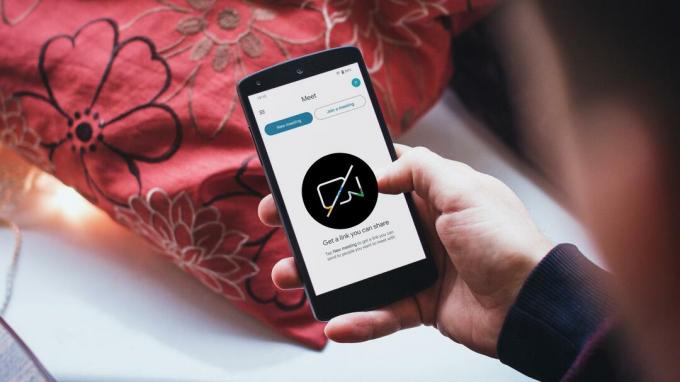
Понекад апликација Гоогле Меет престане да ради исправно за неке Андроид кориснике. Ово на крају узрокује непотребна кашњења у започињању или присуству важних видео позива или онлајн догађаја. Ако се и ви суочавате са истим, имамо листу решења која ће вам помоћи да поправите Гоогле Меет видео који не ради на Андроид-у.
1. Искључите ограничење употребе података у апликацији Меет
Прво, мораћете да обезбедите да нема ограничења за брзину интернет података на свом Андроид телефону за Гоогле Меет позиве. Зато бисмо вам препоручили да прво проверите да ли је функција Ограничење употребе података у апликацији Меет или не. Ова функција помаже ако се ослањате на мобилне податке за Гоогле Меет позиве. Ево како да то онемогућите.
Корак 1: Отворите апликацију Меет на свом Андроид-у.

Корак 2: Додирните икону менија за хамбургер у горњем левом углу апликације Гоогле Меет.

Корак 3: Додирните Подешавања.

4. корак: Искључите прекидач поред „Ограничи употребу података“.

Покушајте да започнете видео позив и видите да ли је проблем решен.
2. Пребаците се са мобилних података на Ви-Фи
Можда нећете имати добре брзине интернета на мобилним подацима ако искључивање „Ограничи употребу података“ није помогло. Зато препоручујемо прелазак са мобилних података на Ви-Фи, ако је могуће. Отворите апликацију Подешавања на свом Андроид телефону, додирните Мрежа и Интернет, изаберите Ви-Фи и изаберите најбољу доступну Ви-Фи мрежу. Ово ће вам помоћи да уживате у знатно бољим брзинама интернета.
3. Повежите се на фреквентни опсег од 5 ГХз
Ако користите двопојасни рутер за своје бежичне мреже, можете побољшати брзину интернета преласком са фреквенцијског опсега од 2,4 ГХз на фреквенцијски опсег од 5 ГХз. Када се повежете на опсег од 5 ГХз, проверите своје брзине интернета како бисте осигурали да ваш провајдер интернет услуга неће бити суочен са застојима или радовима на одржавању у вашој области.

4. Омогући неограничено коришћење података
Иако режим ниске потрошње на вашем Андроид-у може да вам помогне да уштедите батерију, он ненамерно ограничава рад неколико апликација у позадини. Због тога Гоогле Меет можда неће радити. Ако желите да наставите да користите режим мале потрошње, ево како да омогућите неограничену употребу података за апликацију Гоогле Меет.
Корак 1: Дуго притисните икону Гоогле Меет на Андроид телефону.

Корак 2: Додирните Информације о апликацији у искачућем менију.

Корак 3: У менију Информације о апликацији, додирните „Мобилни подаци и Ви-Фи“.

4. корак: Укључите прекидач за опцију „Неограничено коришћење података“.

Затворите мени Информације о апликацији и покушајте да започнете Гоогле Меет позив.
5. Поново активирајте приступ камери и микрофону
Ако Гоогле Меет видео и даље не ради, требало би да проверите приступ камери и микрофону за апликацију на свом Андроид телефону. Можда сте искључили приступ камери или микрофону и нисте то схватили пре него што сте започели видео позив. Ево како можете да проверите и поново активирате исто.
Корак 1: Дуго притисните икону Гоогле Меет на Андроид телефону.

Корак 2: Додирните Информације о апликацији у искачућем менију.

Корак 3: У менију Информације о апликацији додирните Дозволе.

4. корак: Додирните Камера у оквиру Дозволе.

5. корак: Изаберите Не дозволи, сачекајте неко време, а затим изаберите Дозволи само док користите апликацију.

Корак 6: Поновите исте кораке за дозволе микрофона.

7. корак: Затворите мени Информације о апликацији и покушајте да покренете Гоогле Меет видео.
6. Принудно зауставите и поново покрените апликацију Гоогле Меет
Можете потпуно да зауставите апликацију Гоогле Меет на свом Андроид-у да бисте прекинули било који процес на чекању или заглављени процес и дали му нови почетак. За то ћете морати да натерате апликацију. Ево како то можете да урадите на свом Андроид-у.
Корак 1: Дуго притисните икону Гоогле Меет да бисте открили опције и додирните Информације о апликацији.

Корак 2: Додирните Форце Стоп у менију Информације о апликацији.

Корак 3: Додирните Ок да бисте потврдили.
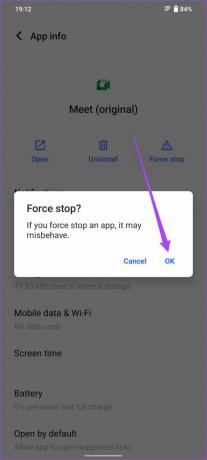
4. корак: Затворите мени Информације о апликацији, поново покрените апликацију Меет и покушајте да започнете видео позив.

7. Ажурирајте апликацију Гоогле Меет
По Страница подршке за Гоогле Меет, Гоогле Меет тим подржава сваку верзију апликације 6 месеци након објављивања. Ако већ дуже време нисте ажурирали апликацију, предлажемо да преузмете и инсталирате њену најновију верзију на свој Андроид телефон.
Ажурирајте Гоогле Меет
8. Користите Гоогле Меет из апликације Гмаил
Када ниједно од решења не функционише, последње решење је коришћење Гоогле Меет-а из апликације Гмаил на вашем Андроид-у. Картица Меет је подразумевано присутна у апликацији Гмаил. Ажурирајте своју Гмаил апликацију из Плаи продавнице ако не видите картицу. Ево како да га користите за своје видео позиве.
Корак 1: Отворите апликацију Гмаил на свом Андроид-у.
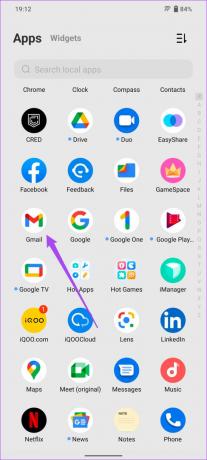
Корак 2: Додирните картицу Меет у доњем десном углу.

Корак 3: Сада можете започети састанак или се придружити помоћу кода.

Као иу апликацији Гоогле Меет, морате да се уверите да је „Ограничи коришћење података“ онемогућено за апликацију Гмаил.
Ево како можете да проверите исто.
Корак 1: У апликацији Гмаил, додирните икону Хамбургер Мену у горњем левом углу.

Корак 2: Померите се надоле кроз мени и изаберите Подешавања.

Корак 3: Изаберите налог е-поште помоћу којег желите да покренете Гоогле Меет видео.
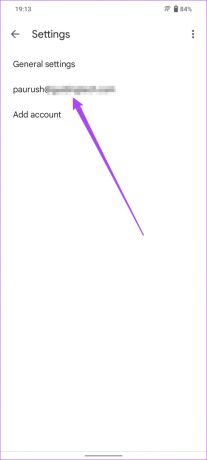
4. корак: У менију Подешавања померите се надоле и потражите „Ограничи употребу података“.

5. корак: Поништите избор у пољу за потврду поред опције „Ограничи употребу података“.

Користите Гоогле Меет Видео на Андроид-у
Гоогле Меет је одличан бесплатни алат за видео позиве. Нуди много функција без наплате било какве премиум претплате. Саставили смо листу неких кул Гоогле Меет савети и трикови које би требало да проверите да бисте максимално искористили апликацију.
Последњи пут ажурирано 5. августа 2022
Горњи чланак може садржати партнерске везе које помажу у подршци Гуидинг Тецх. Међутим, то не утиче на наш уреднички интегритет. Садржај остаје непристрасан и аутентичан.



